ይህ wikiHow በዊንዶውስ እና ማክ ኮምፒውተሮች ላይ የውጭ ሃርድ ድራይቭን እንዴት እንደሚመርጡ ፣ እንደሚጭኑ እና እንደሚቀረጹ ያስተምራል።
ደረጃ
የ 3 ክፍል 1 - የውጭ ደረቅ ዲስክን መምረጥ
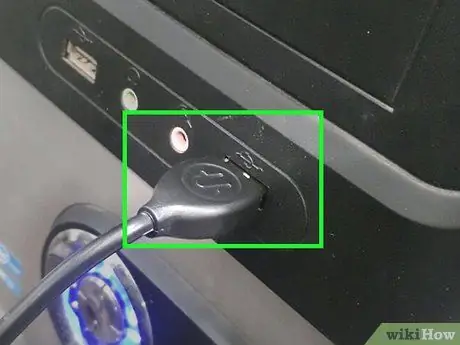
ደረጃ 1. ውጫዊ ሃርድ ድራይቭን ወደ ኮምፒተርዎ እንዴት ማከል እንደሚችሉ ይወቁ።
አንዳንድ ውጫዊ ሃርድ ድራይቭዎች በኮምፒተርዎ ላይ ወደ ዩኤስቢ ወደብ ከሰኩ በኋላ ወዲያውኑ ጥቅም ላይ ሊውሉ ቢችሉም ፣ አብዛኛዎቹ የውጭ ሃርድ ድራይቭዎች እርስዎ ከመጠቀምዎ በፊት ከኮምፒዩተርዎ የፋይል ስርዓት ጋር እንዲዛመዱ መቅረጽ አለባቸው።
ሃርድ ዲስኩን መቅረጽ በኮምፒውተሩ ነባሪ ቅንብሮች በኩል በፍጥነት ሊከናወን ይችላል።
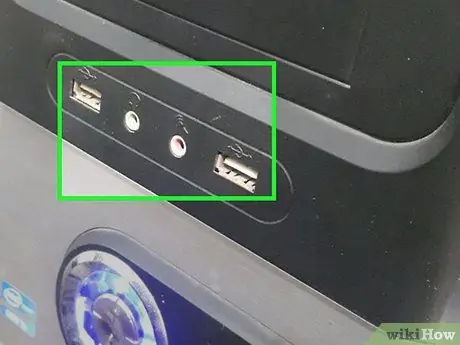
ደረጃ 2. የኮምፒተር ግንኙነቱን ይፈትሹ።
አብዛኛዎቹ ኮምፒውተሮች የዩኤስቢ 3.0 ወደብ አላቸው ፣ ይህም በኮምፒተር መያዣው ጎን ወይም ፊት ላይ አራት ማዕዘን ቅርፅ ያለው ቀዳዳ ነው። ሆኖም ፣ ዘመናዊ የማክ ኮምፒውተሮች እና አንዳንድ የዊንዶውስ ኮምፒተሮች በማይክሮሶፍት የተሰሩ የዩኤስቢ- ሲ ግንኙነቶችን ብቻ ይሰጣሉ። ዋና መለያ ጸባያት:
- ዩኤስቢ 3.0 - ከ 2017 በፊት በተሠሩ በአብዛኞቹ ኮምፒውተሮች ላይ አራት ማዕዘን ቅርፅ ያለው ወደብ ተገኝቷል። አብዛኛዎቹ ውጫዊ ደረቅ አንጻፊዎች የዩኤስቢ 3.0 አያያዥ ይጠቀማሉ።
- ዩኤስቢ-ሲ-በማክ ደብተሮች እና በአንዳንድ ማይክሮሶፍት የተሰሩ ላፕቶፖች በተለምዶ የሚጠቀሙበት ሞላላ ወደብ። ኮምፒተርዎ የ USB-C ወደብ ካለው ፣ ዩኤስቢ 3.0 ን ወደ ዩኤስቢ-ሲ አስማሚ ይግዙ። እንዲሁም የዩኤስቢ-ሲ ገመድ ያካተተ ሃርድ ድራይቭ መግዛት ይችላሉ።
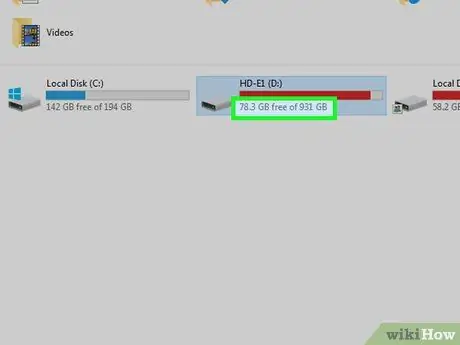
ደረጃ 3. አስፈላጊውን የማከማቻ አቅም ግምት ውስጥ ያስገቡ።
ውጫዊ ደረቅ ዲስኮች ብዙውን ጊዜ ከ 500 ጊባ እስከ ብዙ ቴራባይት የሚደርስ አቅም አላቸው። ከፍላጎቶችዎ በላይ አቅም ባለው ሃርድ ድራይቭ ይግዙ።
በአጠቃላይ ቴራባይት አቅም (1,024 ጊጋ ባይት) ያለው ሃርድ ዲስክ ከ 500 ጊባ ዲስክ ብዙም አይለይም። ትልቅ የማከማቻ ቦታ እንዲሁ ዋጋው አነስተኛ ይሆናል። ለምሳሌ ፣ 2 ቴቢ ሃርድ ድራይቭ ከ 2 1 ቲቢ ሃርድ ድራይቭ በጣም ያነሰ ዋጋ ያስከፍላል።

ደረጃ 4. መደበኛ ደረቅ ዲስክ ወይም ኤስኤስዲ (ጠንካራ-ግዛት ድራይቭ) ይምረጡ።
ኤስኤስዲዎች ከመደበኛ ሃርድ ድራይቭ በጣም ፈጣን ናቸው ፣ ግን እነሱ በጣም ውድ ናቸው። ሆኖም ግን ፣ የእርስዎን ስርዓተ ክወና ወይም የሶፍትዌር ሶፍትዌርን ከውጭ ሃርድ ድራይቭ ለማሄድ ካቀዱ ፣ ኤስኤስዲዎች ከመደበኛ ሃርድ ድራይቮች የተሻለ ምላሽ አላቸው።

ደረጃ 5. ተፈላጊውን የምርት ስም ይምረጡ።
ሃርድ ዲስኮች ርካሽ ናቸው ፣ ግን ከታዋቂ አምራች መግዛትዎን እርግጠኛ ይሁኑ። ታዋቂ የሃርድ ድራይቭ አምራቾች የሚከተሉትን ያካትታሉ:
- ምዕራባዊ ዲጂታል
- አዳታ
- ጎሽ
- ሲጋቴ
- ሳምሰንግ

ደረጃ 6. ለፍላጎቶችዎ የሚስማማ ውጫዊ ሃርድ ድራይቭ ይግዙ።
አንዴ ሃርድ ድራይቭዎን በኮምፒተር መደብር ወይም በመስመር ላይ ከገዙ በኋላ ዲስኩን በእርስዎ ማክ ወይም ዊንዶውስ ኮምፒተር ላይ በመጫን ሂደቱን ይቀጥሉ።
የ 2 ክፍል 3 - በዊንዶውስ ውስጥ የውጭ ደረቅ ዲስኮችን መጫን
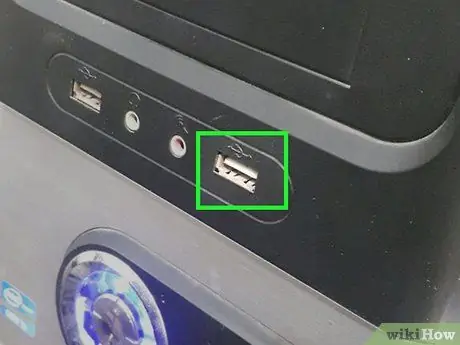
ደረጃ 1. የኮምፒተርውን የዩኤስቢ ወደብ ያግኙ።
የዩኤስቢ 3.0 ወይም የዩኤስቢ-ሲ ወደብ ብዙውን ጊዜ በኮምፒተርው ጎን ላይ ይገኛል ፣ ምንም እንኳን የዴስክቶፕ ኮምፒተር ተጠቃሚዎች በጉዳዩ ፊት ወይም ጎን ሊያገኙት ቢችሉም።
የውጫዊው ሃርድ ድራይቭ በኮምፒተርው ላይ ወደ ዩኤስቢ ወደብ መግባቱን ያረጋግጡ ፣ ለዩኤስቢ ወደብ ወይም ለቁልፍ ሰሌዳ (ቁልፍ ሰሌዳ) አይደለም።

ደረጃ 2. የውጭውን ሃርድ ድራይቭ ገመድ አንድ ጫፍ በዩኤስቢ ወደብ ላይ ይሰኩ።
የዩኤስቢ 3.0 ግንኙነትን የሚጠቀሙ ከሆነ ገመዱ በአንድ አቅጣጫ ብቻ ሊገባ ይችላል። በዩኤስቢ-ሲ ግንኙነት ላይ ገመዱን ወደ እና ወደቡ ወደ ኋላ ማስገባት ይችላሉ።

ደረጃ 3. የኬብሉን ሌላኛው ጫፍ ወደ ውጫዊ ደረቅ አንጻፊ ይሰኩት።
የኬብሉ መጨረሻ አብዛኛውን ጊዜ በውጫዊ ሃርድ ድራይቭ ላይ ወደብ ውስጥ ብቻ የሚገጥም ልዩ ግንኙነት ነው።
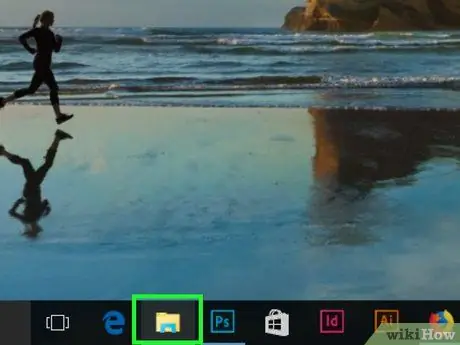
ደረጃ 4. ፋይል አሳሽ ይክፈቱ

በኮምፒተርዎ ማያ ገጽ ታችኛው ክፍል ላይ አቃፊ በሚመስል የፋይል አሳሽ አዶ ላይ ጠቅ በማድረግ ይህንን ያድርጉ።
የፋይል አሳሽ አዶ ከሌለ ፣ Win+E ን በመጫን መክፈት ይችላሉ።
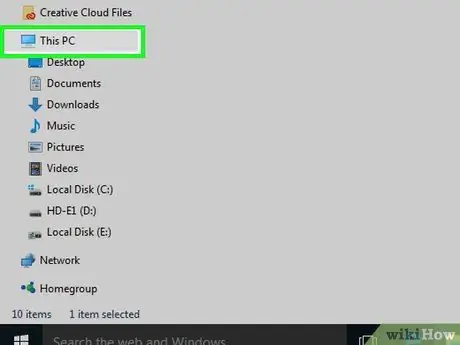
ደረጃ 5. ይህንን ፒሲ ጠቅ ያድርጉ።
ለመፈለግ በመስኮቱ በግራ በኩል ነው ፣ ምንም እንኳን እሱን ለማግኘት ወደ ታች ወይም ወደ ግራ መከለያ ውስጥ ማሸብለል ቢኖርብዎትም።
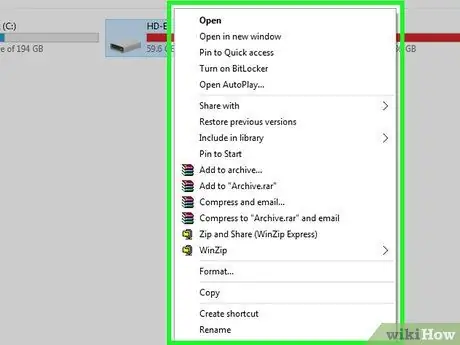
ደረጃ 6. የውጪውን ደረቅ ዲስክ ስም በቀኝ ጠቅ ያድርጉ።
ሃርድ ዲስክ በ "መሳሪያዎች እና ድራይቮች" ርዕስ ስር ነው። ተቆልቋይ ምናሌ ይታያል።
በ “መሣሪያዎች እና ድራይቮች” ርዕስ ስር ምንም ከሌለ ፣ እሱን ለማስፋት ርዕሱን ሁለቴ ጠቅ ያድርጉ።
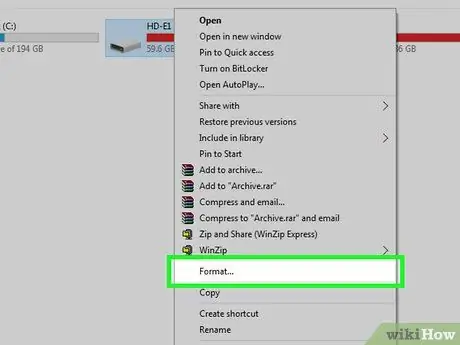
ደረጃ 7. በተቆልቋይ ምናሌ ውስጥ ቅርጸት የሚለውን ጠቅ ያድርጉ።
ይህ የቅርጸት መስኮቱን ይከፍታል።
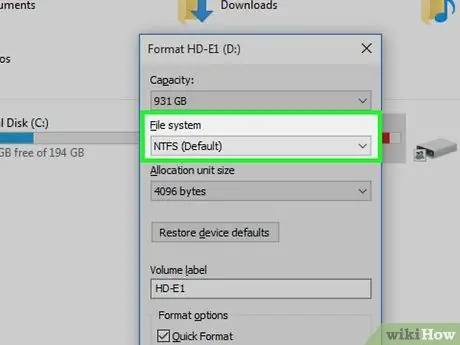
ደረጃ 8. “ፋይል ስርዓት” ተቆልቋይ ሳጥኑን ጠቅ ያድርጉ።
እሱ በቅርጸት መስኮት መሃል ላይ ነው። ተቆልቋይ ምናሌ ይታያል።
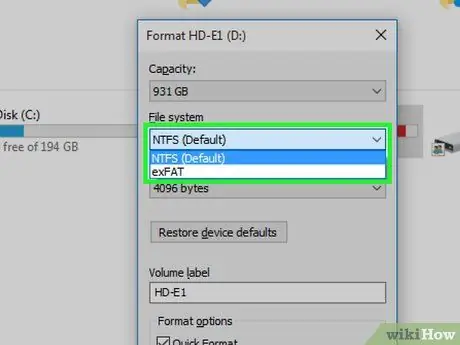
ደረጃ 9. ተፈላጊውን የፋይል ስርዓት ይምረጡ።
በተቆልቋይ ምናሌ ውስጥ አንድ አማራጭ ይምረጡ ፦
- NTFS - ሃርድ ዲስክን በዊንዶውስ ኮምፒተር ላይ ብቻ ለመጠቀም ከፈለጉ ይህንን አማራጭ ይጠቀሙ።
- exFAT - ይህ አማራጭ በሃርድ ድራይቭ በሁለቱም በ Mac እና በዊንዶውስ ኮምፒተሮች ላይ እንዲጠቀሙ ያስችልዎታል።
- FAT32 - ይህ አማራጭ ሃርድ ድራይቭ በኮምፒተር እና በሌሎች ኮምፒተሮች ባልሆኑ ሌሎች መሣሪያዎች ላይ እንዲጠቀሙ ያስችልዎታል። አንዳንድ ኮምፒውተሮች ወይም ሊኑክስ ጭነቶች የ FAT32 ቅርጸት ሃርድ ዲስክ ያስፈልጋቸዋል።
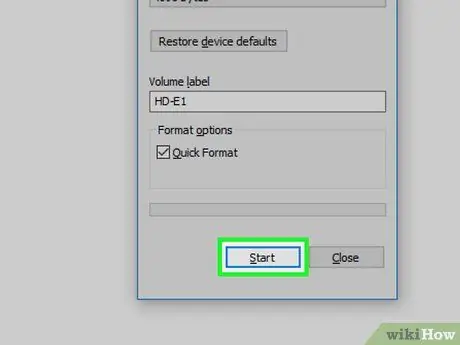
ደረጃ 10. በመስኮቱ ግርጌ ላይ ጀምርን ጠቅ ያድርጉ።
ይህን ማድረግ ዊንዶውስ ሃርድ ድራይቭን ከመቅረጽ ይጀምራል።
ያገለገለ ሃርድ ድራይቭ ከገዙ ፣ የ “ፈጣን ቅርጸት” ሳጥኑን ምልክት እንዲያደርጉ እንመክራለን። ይህ የቅርጸት ሂደቱ ረዘም ያለ ጊዜ እንዲወስድ ያደርገዋል ፣ ግን ጠቅላላው ደረቅ ዲስክ ሙሉ በሙሉ ይደመሰሳል።
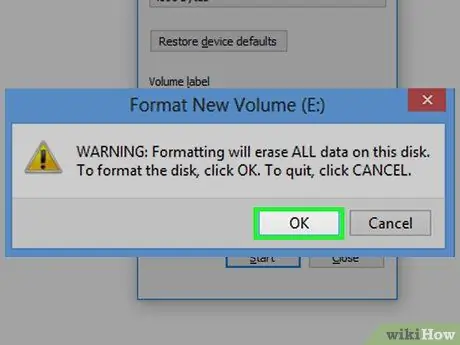
ደረጃ 11. ሲጠየቁ እሺን ጠቅ ያድርጉ።
በመስኮቱ ግርጌ ላይ ነው። ይህን ማድረግ የቅርጸት መስኮቱን ይዘጋል። አሁን ሃርድ ዲስክዎ በተሳካ ሁኔታ ተቀር beenል።
የ 3 ክፍል 3 - በ Mac ላይ ውጫዊ ደረቅ ዲስኮችን መጫን
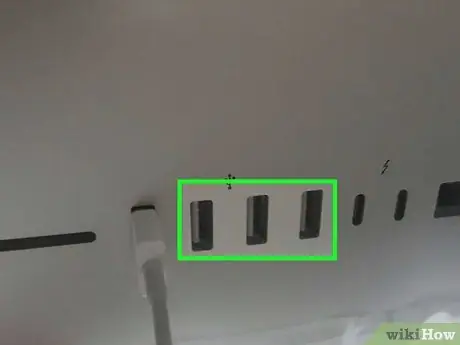
ደረጃ 1. በማክ ኮምፒዩተር ላይ የዩኤስቢ ወደቡን ያግኙ።
እነዚህ ወደቦች ብዙውን ጊዜ ከጉዳዩ ጎን (በ MacBooks ላይ) ወይም በተቆጣጣሪው ጀርባ (በ iMacs ላይ) ናቸው።
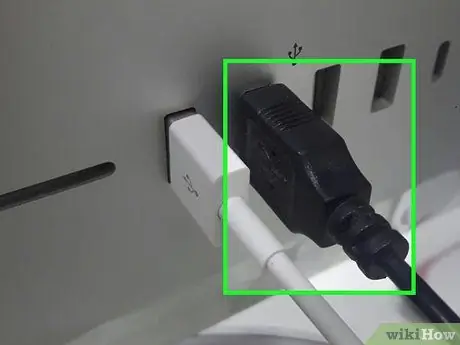
ደረጃ 2. የውጭውን የሃርድ ድራይቭ ገመድ አንድ ጫፍ በዩኤስቢ ወደብ ላይ ይሰኩ።
ገመዱ የዩኤስቢ 3.0 ግንኙነትን የሚጠቀም ከሆነ በአንድ አቅጣጫ ብቻ ሊሰኩት ይችላሉ። በዩኤስቢ-ሲ ግንኙነት ላይ ወደብ ወደ ኋላ ወደ ኋላ መገልበጥ ይችላሉ።

ደረጃ 3. የኬብሉን ሌላኛው ጫፍ ወደ ውጫዊ ደረቅ አንጻፊ ይሰኩት።
የኬብሉ ሌላኛው ጫፍ አብዛኛውን ጊዜ በውጫዊው ሃርድ ድራይቭ ላይ ወደቦችን ብቻ የሚገጥም ልዩ ቀዳዳ አለው።
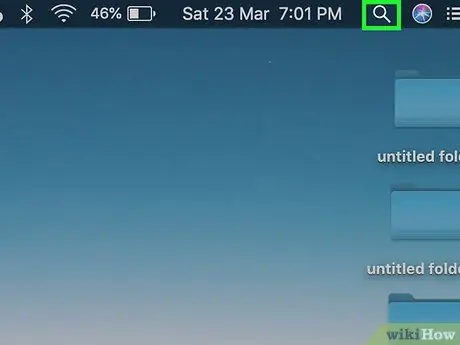
ደረጃ 4. Spotlight ን ይክፈቱ

በላይኛው ቀኝ ጥግ ላይ የማጉያ መነጽር የሚመስል የ Spotlight አዶን ጠቅ ያድርጉ።
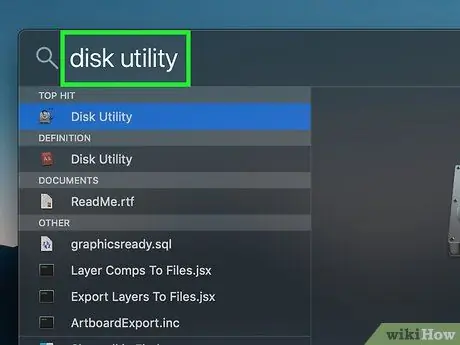
ደረጃ 5. ክፍት የዲስክ መገልገያ።
የዲስክ መገልገያ ይተይቡ ፣ ሁለቴ ጠቅ ያድርጉ የዲስክ መገልገያ በፍለጋ ውጤቶች ውስጥ ታይቷል። ይህ የዲስክ መገልገያ መስኮቱን ይከፍታል።
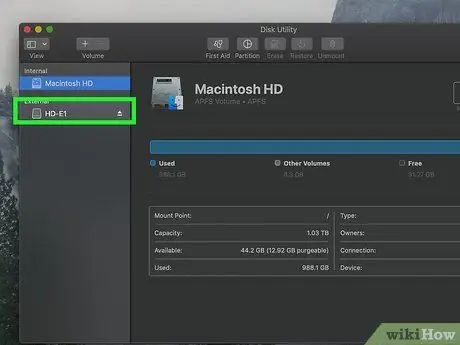
ደረጃ 6. ውጫዊ ደረቅ ዲስክን ይምረጡ።
ከዲስክ መገልገያ መስኮት በላይኛው ግራ ላይ የውጪውን ደረቅ ዲስክ ስም ጠቅ ያድርጉ።
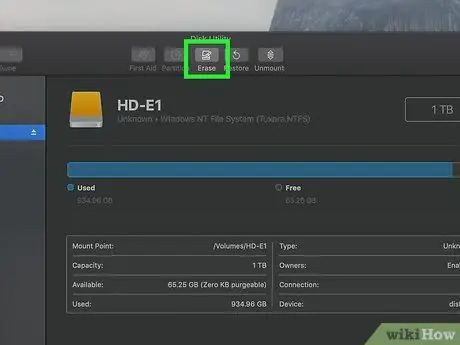
ደረጃ 7. አጥፋ የሚለውን ጠቅ ያድርጉ።
ይህ ትር በዲስክ መገልገያ መስኮት አናት ላይ ነው። ብቅ ባይ መስኮት ይታያል።
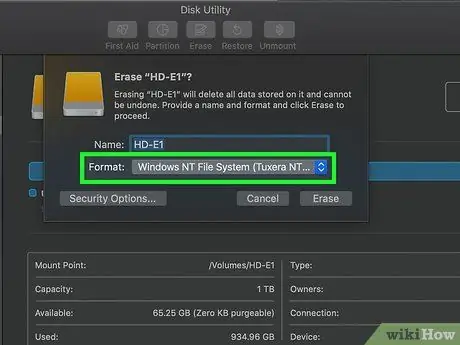
ደረጃ 8. ተቆልቋይ ሳጥኑን “ቅርጸት” ን ጠቅ ያድርጉ።
በብቅ ባይ መስኮቱ መሃል ላይ ነው።
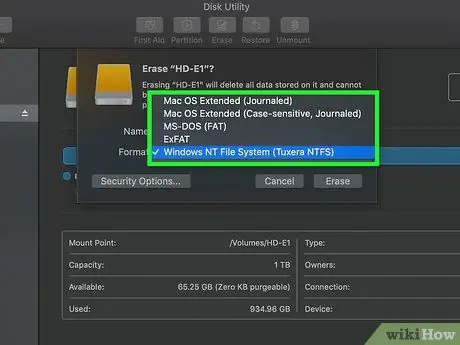
ደረጃ 9. ተፈላጊውን የፋይል ስርዓት ይምረጡ።
ከታች ካሉት አማራጮች ውስጥ አንዱን ይምረጡ ፦
- ማክ ኦኤስ የተራዘመ (የታተመ) - በ Mac ኮምፒተር ላይ ሃርድ ድራይቭን ብቻ ለመጠቀም ከፈለጉ ይህንን አማራጭ ይምረጡ።
- ExFAT - ይህ አማራጭ በ Mac እና በዊንዶውስ ኮምፒተሮች ላይ ውጫዊ ሃርድ ድራይቭ እንዲጠቀሙ ያስችልዎታል።
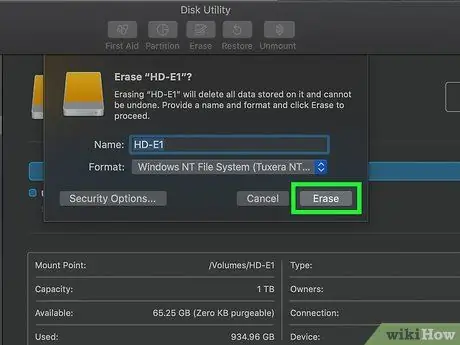
ደረጃ 10. አጥፋ የሚለውን ጠቅ ያድርጉ።
በመስኮቱ ግርጌ ላይ ነው።
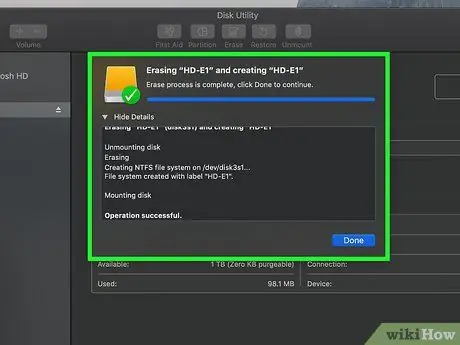
ደረጃ 11. ሲጠየቁ አጥፋ የሚለውን ጠቅ ያድርጉ።
ይህን ማድረግ የእርስዎን Mac ኮምፒተር ሃርድ ድራይቭን መቅረጽ ይጀምራል። ሲጨርስ ሃርድ ዲስክ ለመጠቀም ዝግጁ ነው።
ጠቃሚ ምክሮች
- ብዙ የኮምፒተር ያልሆኑ መሣሪያዎች በቅንብሮች ምናሌ ማከማቻ ክፍል በኩል ቅርጸት የሚሰጡ ውጫዊ ሃርድ ድራይቭ (እንደ የጨዋታ መጫወቻዎች ያሉ) መድረስ ይችላሉ።
- ከኮምፒውተሩ ከማስወገድዎ በፊት ሁል ጊዜ የውጭ ሃርድ ድራይቭን በደህና ያውጡ። ይህ በሃርድ ድራይቭዎ ላይ ያሉት ፋይሎች በደህና እንዲቀመጡ ለማረጋገጥ ነው።
ማስጠንቀቂያ
- ሁሉም የፋይል ስርዓቶች ከሌሎች ኮምፒተሮች ጋር ተኳሃኝ አይደሉም። ልዩ የፋይል ስርዓት የሚጠቀሙ ከሆነ (ለምሳሌ NTFS በዊንዶውስ ላይ) ፣ ውጫዊው ደረቅ ዲስክ ዊንዶውስ ባልሆኑ ኮምፒተሮች ላይ አይሰራም።
- ሃርድ ድራይቭን መቅረጽ በእሱ ላይ ያለውን ሁሉንም ውሂብ ይደመስሳል።







